windows10怎么更改分辨率?win10更改分辨率的方法 Windows10如何调整屏幕分辨率
更新时间:2024-12-20 12:45:22作者:yang
Windows10系统的分辨率设置是非常重要的,它直接影响到屏幕显示效果和显示内容的清晰度,如果你想要更改Windows10的分辨率,方法其实非常简单。只需要点击桌面空白处右键,选择“显示设置”,然后在弹出的窗口中找到“分辨率”选项,即可调整屏幕分辨率。通过这种简单的操作,你可以根据自己的需求和习惯来调整屏幕显示效果,让你的Windows10系统更加符合个人喜好。
具体操作步骤如下:
1、win+r打开运行窗口,输入regedit命令,点击确认;
2、弹出的注册表编辑器依次打开文件:HKEY_CURRENT_USER/Control Panel/Desktop;
3、找到Win8DpiScaling;
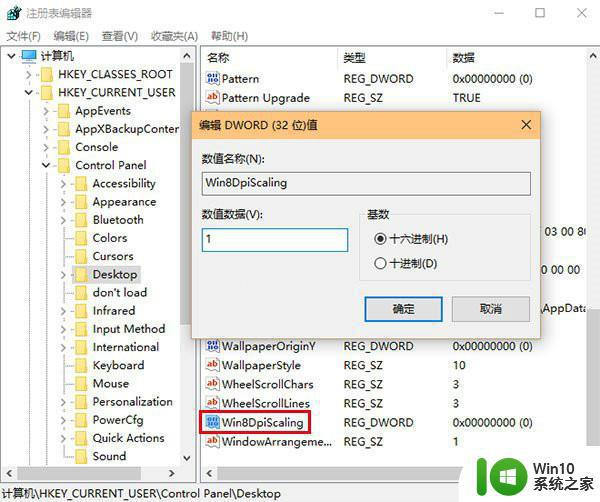
4、 找到LogPixels(如果没有就新建一个“DWORD (32位)值”,命名为LogPixels),将LogPixels修改为所需放大的百分比数值,注意十六进制与十进制的转换(括号内为十进制的放大百分比,括号外为十六进制的放大数值,例如想放大到120%,就填写78):78(120%),7D(125%),96(150%),C8(200%);
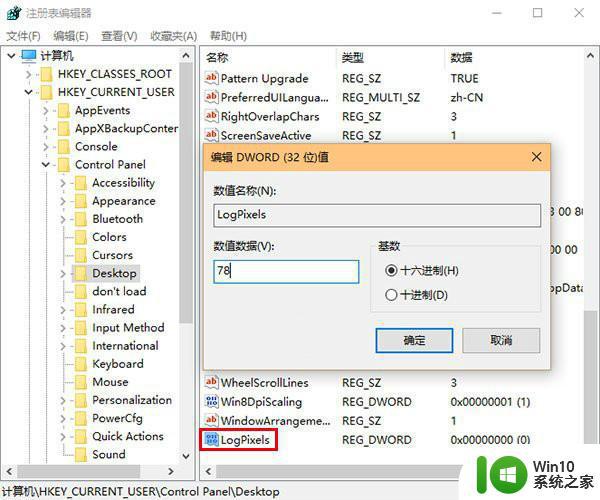
5、最后再重启或者关闭电脑即可。
以上就是windows10怎么更改分辨率?win10更改分辨率的方法的全部内容,还有不清楚的用户就可以参考一下小编的步骤进行操作,希望能够对大家有所帮助。
windows10怎么更改分辨率?win10更改分辨率的方法 Windows10如何调整屏幕分辨率相关教程
- 怎么更改win10的分辨率 Win10如何调整屏幕分辨率大小
- windows10设置分辨率的步骤 win10系统如何调整屏幕分辨率
- win10改分辨率快捷键 Win10如何调整屏幕分辨率大小
- win10调节屏幕分辨率的方法 win10如何调整屏幕分辨率
- win10系统魔兽争霸分辨率怎么调 win10更改魔兽分辨率方法
- 大神教你调win10分辨率的方法 如何在Win10中调整屏幕分辨率
- win10设置分辨率的方法 win10如何调整屏幕分辨率
- win10设置屏幕分辨率的具体方法 win10的屏幕分辨率怎么调
- win10游戏一调分辨率系统分辨率也变了怎么办 Win10游戏分辨率调整后系统分辨率也跟着变了怎么办
- win10软件分辨率太低如何调整 win10软件分辨率调整方法
- qq飞车win10分辨率怎么改 QQ飞车如何修改为1024*768*32的分辨率
- 图文详解调整win10分辨率的方法 怎么调整win10分辨率
- 蜘蛛侠:暗影之网win10无法运行解决方法 蜘蛛侠暗影之网win10闪退解决方法
- win10玩只狼:影逝二度游戏卡顿什么原因 win10玩只狼:影逝二度游戏卡顿的处理方法 win10只狼影逝二度游戏卡顿解决方法
- 《极品飞车13:变速》win10无法启动解决方法 极品飞车13变速win10闪退解决方法
- win10桌面图标设置没有权限访问如何处理 Win10桌面图标权限访问被拒绝怎么办
win10系统教程推荐
- 1 蜘蛛侠:暗影之网win10无法运行解决方法 蜘蛛侠暗影之网win10闪退解决方法
- 2 win10桌面图标设置没有权限访问如何处理 Win10桌面图标权限访问被拒绝怎么办
- 3 win10关闭个人信息收集的最佳方法 如何在win10中关闭个人信息收集
- 4 英雄联盟win10无法初始化图像设备怎么办 英雄联盟win10启动黑屏怎么解决
- 5 win10需要来自system权限才能删除解决方法 Win10删除文件需要管理员权限解决方法
- 6 win10电脑查看激活密码的快捷方法 win10电脑激活密码查看方法
- 7 win10平板模式怎么切换电脑模式快捷键 win10平板模式如何切换至电脑模式
- 8 win10 usb无法识别鼠标无法操作如何修复 Win10 USB接口无法识别鼠标怎么办
- 9 笔记本电脑win10更新后开机黑屏很久才有画面如何修复 win10更新后笔记本电脑开机黑屏怎么办
- 10 电脑w10设备管理器里没有蓝牙怎么办 电脑w10蓝牙设备管理器找不到
win10系统推荐
- 1 番茄家园ghost win10 32位官方最新版下载v2023.12
- 2 萝卜家园ghost win10 32位安装稳定版下载v2023.12
- 3 电脑公司ghost win10 64位专业免激活版v2023.12
- 4 番茄家园ghost win10 32位旗舰破解版v2023.12
- 5 索尼笔记本ghost win10 64位原版正式版v2023.12
- 6 系统之家ghost win10 64位u盘家庭版v2023.12
- 7 电脑公司ghost win10 64位官方破解版v2023.12
- 8 系统之家windows10 64位原版安装版v2023.12
- 9 深度技术ghost win10 64位极速稳定版v2023.12
- 10 雨林木风ghost win10 64位专业旗舰版v2023.12